Epic Games Online Installer Issue EOS Err 1603 Fix
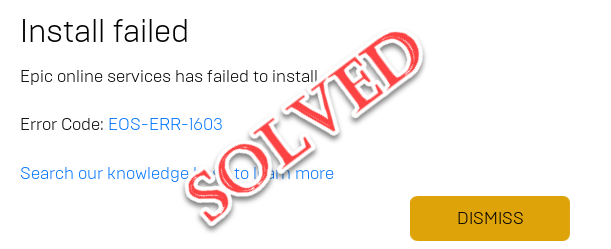
- 4593
- 1476
- Dwayne Hackett
Apakah Anda melihat EOS ERR 1603 saat menginstal game yang dibeli di Epic Games Installer? Jika ya, Anda tidak sendirian. Beberapa pengguna lain juga berseru bahwa mereka juga telah melihat masalah yang serupa saat menginstal game. Alasan sebenarnya di balik masalah yang menjengkelkan ini mungkin apa saja, tetapi dalam kebanyakan kasus, masalahnya adalah dengan layanan pemasang Windows itu sendiri. Ikuti saja perbaikan mudah ini untuk menyelesaikan masalah di komputer Anda.
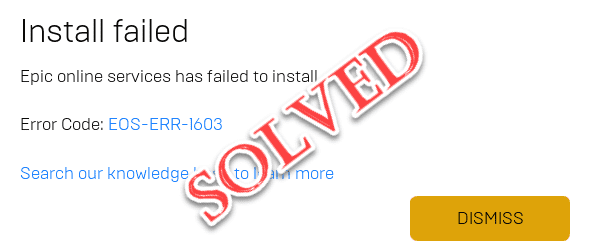
Daftar isi
- Perbaiki 1 - Jalankan peluncur game epik sebagai administrator
- Perbaiki 2 - Periksa izin baca/tulis dari peluncur game epik
- Perbaiki 3 - Aktifkan .Kerangka kerja net 3.5
- Fix 4 - Instal game epik di windows drive
- Perbaiki 5 - Pasang EOS secara manual
- Perbaiki 6 - Restart Layanan Pemasang Windows
- Perbaiki 4 - Register Windows Installer
- Fix 5 - Perbarui peluncur Epic Games
Perbaiki 1 - Jalankan peluncur game epik sebagai administrator
Anda dapat mengusir masalah ini hanya dengan menjalankan peluncur Epic Games sebagai administrator.
1. tekan Kunci Windows+S kunci bersama.
2. Lalu, ketik "Game Epik"Di kotak pencarian. Hanya, klik kanan pada "Peluncur Epic Games"Dan klik"Jalankan sebagai administrator“.
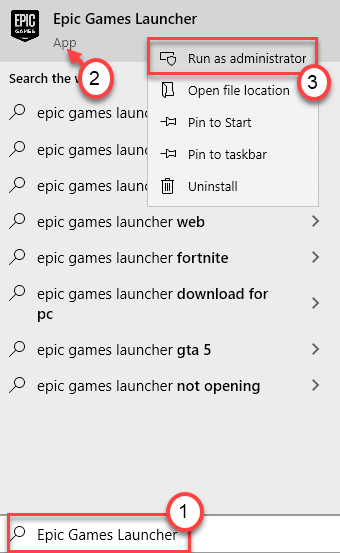
Ini harus menjalankan game epik dengan hak administrasi. Cobalah untuk menginstal layanan online lagi.
Perbaiki 2 - Periksa izin baca/tulis dari peluncur game epik
Masalah ini dapat terjadi jika peluncur tidak memiliki izin baca-tulis yang tepat.
1. Klik pada kotak pencarian dan ketik "Peluncur Epic Games“.
2. Kemudian, klik kanan pada “Peluncur Epic Games"Dan klik"Buka Lokasi File“.
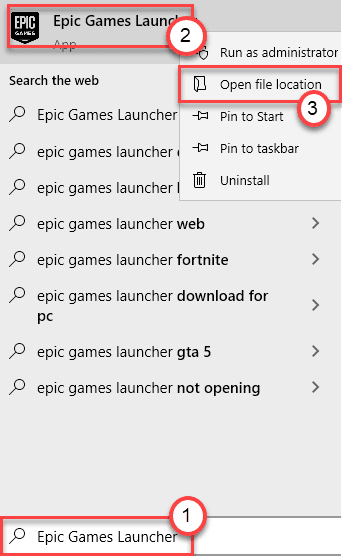
3. Sekarang, klik kanan pada “Peluncur Epic Games"Dan klik pada"Properti“.
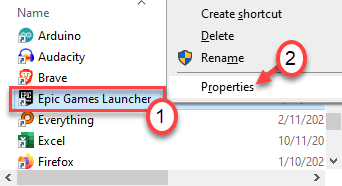
4. Sekarang, ketuk “KeamananTab.
5. Kemudian, klik pada “Edit”Untuk mengedit pengaturan keamanan.
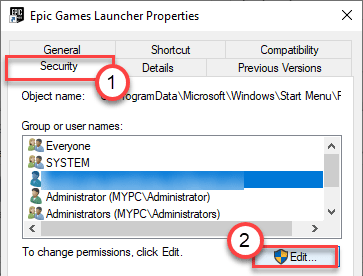
6. Di bagian 'Grup atau Pengguna:', pilih nama pengguna dari daftar.
7. Kemudian, tanda centang The "Membaca" Dan "MenulisKotak.
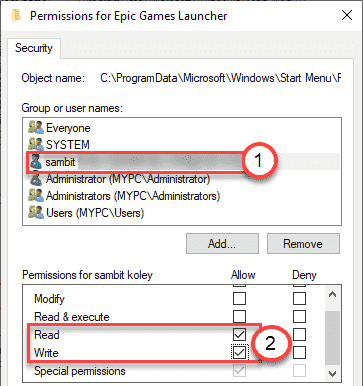
8. Setelah itu, klik "Menerapkan" Dan "OKE“.
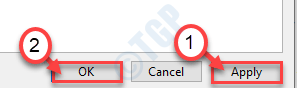
Selanjutnya, cobalah untuk menginstal layanan epik online sekali lagi dari peluncur game epik. Kali ini harus berhasil secara normal.
Perbaiki 3 - Aktifkan .Kerangka kerja net 3.5
Kurangnya .Kerangka kerja net 3.5 di komputer dapat menyebabkan masalah ini.
1. tekan Kunci Windows+R kunci bersama.
2. Lalu, ketik "fitur pilihan”Dan tekan Memasuki.
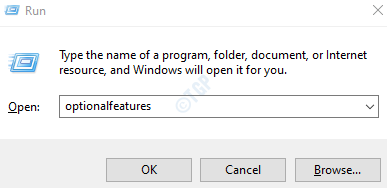
3. Sekarang, memeriksa kotak di samping “.Kerangka kerja net 3.5 (Termasuk .Net 2.0 dan 3.0)“.
4. Kemudian, klik "OKE“.
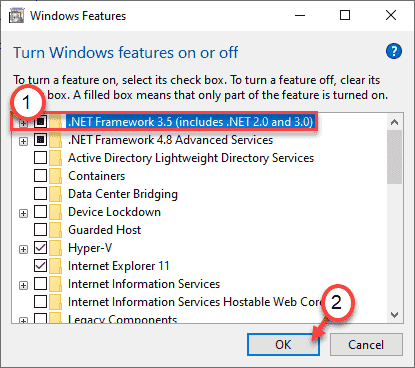
5. Selanjutnya, klik pada “Unduh dan instal fitur ini”Untuk menginstal fitur di komputer Anda.
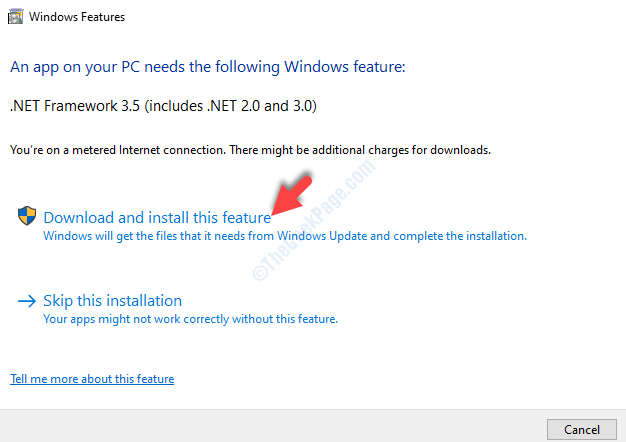
Setelah proses selesai, Anda akan melihat prompt - “Fitur berikut berhasil diinstal“. Tutup jendela Pemasang.
Setelah itu, restart komputer Anda dan cobalah untuk menginstal layanan online lagi.
Fix 4 - Instal game epik di windows drive
Beberapa pengguna telah menjelaskan bahwa masalah tidak terjadi jika peluncur game epik diinstal pada drive yang sama di mana windows diinstal.
Jadi, kami sarankan Anda menghapus instalan peluncur game epik dari komputer Anda dan menginstal hal yang sama pada driver C atau di mana Anda memiliki windows.
Perbaiki 5 - Pasang EOS secara manual
Anda dapat menginstal layanan online epik secara manual dari lokasi instalasi.
1. Klik pada kotak pencarian dan ketik "Peluncur Epic Games“.
2. Kemudian, klik kanan pada “Peluncur Epic Games"Dan klik"Buka Lokasi File“.
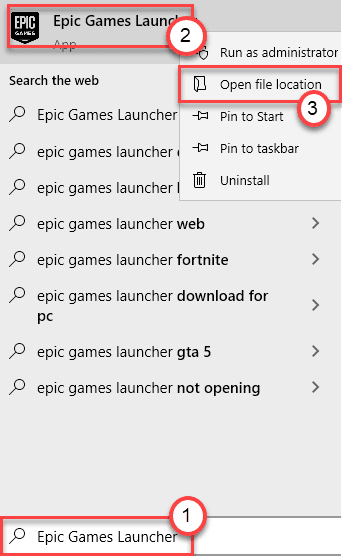
Ini akan membuka folder 'Program' di dalam folder Menu Mulai.
3. Sekali lagi, klik kanan pada "Peluncur Epic Games"Dan klik pada"Buka Lokasi File“.
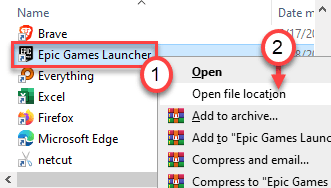
4. Lalu, pergi ke lokasi ini -
Epic Games \ Launcher \ Portal \ Extra \ EOS
5. Di folder EOS, Anda akan menemukan “Layanan online epik“.
6. Hanya klik dua kali di atasnya untuk memulai proses instalasi.
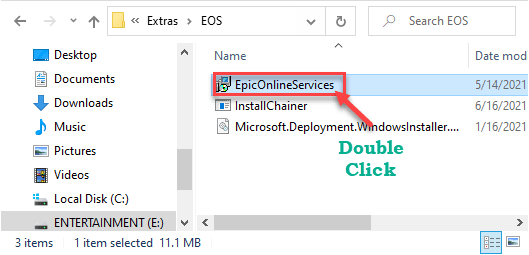
Ikuti instruksi yang disebutkan di layar dan selesaikan proses instalasi.
Ini harus dengan aman menginstal layanan online epik.
Perbaiki 6 - Restart Layanan Pemasang Windows
Memulai kembali layanan pemasang jendela harus melakukan pekerjaan.
1. Anda harus mengakses terminal lari. Anda harus menekan 'Kunci Windows+R'kunci bersama.
2. Yang perlu Anda lakukan selanjutnya adalah mengetik perintah ini. Setelah itu, klik "OKE“.
jasa. MSC
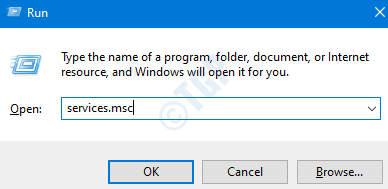
3. Setelah itu, gulir ke bawah untuk mengetahui “Penginstal Windows" melayani.
4. Kemudian, klik kanan di atasnya lalu klik "Awal“Untuk memulai layanan Windows Installer di sistem Anda.
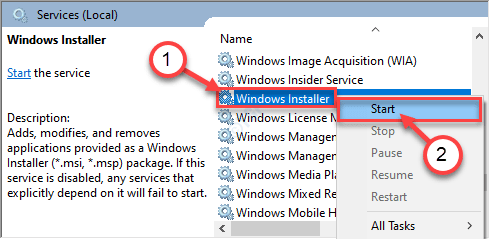
4. Setelah layanan penginstal Windows dimulai, klik kanan pada “Penginstal Windows" melayani.
5. Kali ini, ketuk "Mengulang kembali”Untuk memulai kembali layanan.
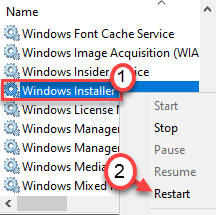
Ini harus memulai kembali layanan di mesin Anda.
Tutup jendela Layanan dan cobalah untuk menginstal Layanan Epic Online.
Perbaiki 4 - Register Windows Installer
Mendaftarkan kembali penginstal Windows dari prompt perintah.
1. Tekan tombol Windows dan mulai mengetik "cmd“.
2. Sekarang, klik kanan pada “Command prompt"Dan ketuk"Jalankan sebagai administrator“.
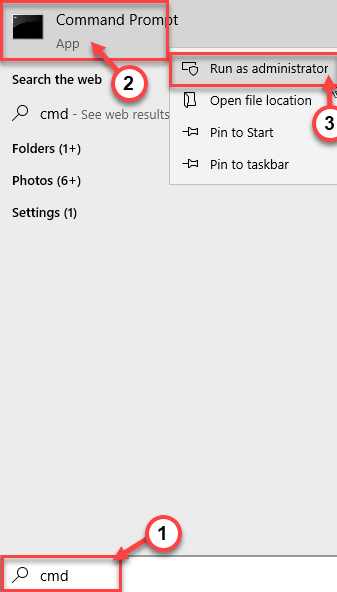
3. Menyalin Dan tempel 4 perintah ini satu per satu dan kemudian tekan Memasuki.
Ini akan membatalkan pendaftaran dan mendaftar ulang layanan Windows Installer dari dua lokasi yang berbeda.
%windir%\ system32 \ msiexec.exe /unregister %windir %\ system32 \ msiexec.exe /regserver %windir %\ syswow64 \ msiexec.exe /unregister %windir %\ syswow64 \ msiexec.exe /regserver

Tutup Perintah Prompt.
Peluncuran kembali peluncur game epik. Uji ini lagi.
Fix 5 - Perbarui peluncur Epic Games
Periksa apakah peluncur game epik adalah yang terbaru atau apakah ada pembaruan baru yang tertunda.
1. Buka Epic Games Launcher di komputer Anda.
2. Setelah membuka peluncur Epic Games, klik pada “Pengaturan" di sisi kiri.
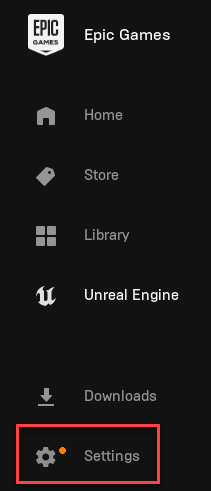
Epic Games Launcher mengunduh paket terbaru di komputer.
3. Kemudian, klik pada “Restart dan perbarui“.
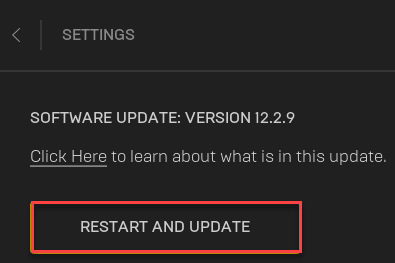
Peluncur Epic Games akan memperbarui dan mengulang kembali secara otomatis.
- « Perbaiki - Kode Kesalahan 0x8007000D Saat Menginstal Pembaruan Windows
- 5 fitur baru teratas yang diperkenalkan di Windows 11 »

